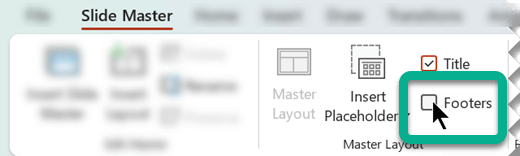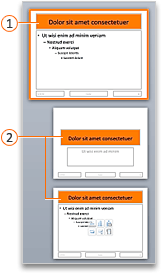Якщо до слайдів додано відомості про нижній колонтитул (наприклад, номери слайдів або дату), але вони все одно не відображаються, імовірно, що нижні колонтитули зараз вимкнуто в поданні зразка слайдів. Докладні відомості про те, як увімкнути нижні колонтитули в поданні зразка слайдів, див. в цій статті.
Увімкнення відображення нижніх колонтитулів для певного макета
-
Виберіть слайд, з яким у вас виникли проблеми.
-
На вкладці Подання натисніть кнопку Зразок слайда.
У поданні Зразок слайдів макет слайда відображається в основній області.
-
На вкладці Зразок слайдів у групі Розмітка зразка виберіть поле Нижні колонтитули :
У головній області відразу ж мають з'явитися покажчики місця заповнення нижнього колонтитула на макеті слайда. Якщо цього не сталося, перейдіть до наступної процедури, увімкніть відображення нижніх колонтитулів для зразка слайдів.
Увімкнення відображення нижніх колонтитулів для зразка слайдів
На кроці 3 вище, якщо PowerPoint не приймає вибране поле Нижній колонтитул , це означає, що нижні колонтитули вимкнуто в ієрархічному батьківському елементі поточного макета, який називається зразком слайдів. У такому випадку спочатку потрібно відкоригувати цей параметр, а потім повторити процедуру вище.
У наведеній вище процедурі ви спробували змінити макет слайда. На зображенні нижче показано область ескізів ліворуч у поданні зразка слайдів. На ньому зображено два макети з батьківським зразком слайдів:
Зразок слайдів і його макети дочірніх слайдів – це частина теми, яка застосовується до презентації.
Якщо до різних частин презентації застосовано кілька тем, у поданні Зразок слайдів з'явиться зразок слайдів, який відповідає кожній темі.
Як показано на зображенні, під зразком слайдів відображаються відступи макетів. Для наступної процедури потрібно знайти й вибрати батьківський зразок слайдів макета, який потрібно змінити.
-
В області ескізів виберіть зразок слайдів.
-
На вкладці Зразок слайдів стрічки панелі інструментів натисніть кнопку Розмітка зразка.
-
У діалоговому вікні ввімкніть параметри Дата, Номер слайда та Нижній колонтитул , а потім натисніть кнопку OK.
На цьому етапі всі макети, підпорядковані цьому зразку слайдів, можуть відображати відомості про нижній колонтитул. Ви просто повинні увімкнути нижні колонтитули для кожного макета по черзі. Виберіть макет в області ескізів, а потім дотримуйтеся вказівок, наведених у першій процедурі вище. Увімкніть відображення нижніх колонтитулів для певного макета, починаючи з кроку 2.
Фонові відомості про макети слайдів і зразки слайдів
Якщо ви не вперше редагуєте слайди в поданні зразка слайдів, див. статті Що таке макет слайда? та Що таке зразок слайдів? для отримання додаткових відомостей.